Google heeft een paar maanden geleden eindelijk een native schermrecorder aan Chrome OS toegevoegd, waarmee gebruikers schermopnamen kunnen maken op Chromebooks. U krijgt echter nog steeds geen native schermopname-optie met de Chrome-browser op Windows, zelfs niet een die achter een vlag is verborgen. Dat gezegd hebbende, kunt u die functionaliteit eenvoudig toevoegen aan Google Chrome op uw pc met extensies van derden. Dus als u op zoek bent naar een manier om uw scherm op uw pc op te nemen, hoeft u niet verder te zoeken, want vandaag hebben we de beste schermopname-extensies voor Google Chrome in 2021 verzameld.
Beste schermopname-extensies voor Google Chrome in 2021
U kunt Chrome-extensies voor schermopname gebruiken voor verschillende doeleinden, waaronder het maken van voortgangsrapporten en updates op het werk, het delen van tutorials met uw collega's, communiceren met SaaS-productteams en zelfs om uw oma te leren Zoom of Skype te gebruiken tijdens de tijden van sociale afstand nemen! Dus laten we zonder verder oponthoud eens kijken hoe we een scherm kunnen opnemen in Google Chrome. Inhoudsopgave + -
1. Geweldige Screenshot & Screen Recorder
Misschien wel de beste tool voor het vastleggen van schermen die beschikbaar is in Chrome en Firefox, Awesome Screenshot is een van de oudste en meest bekende schermopname-extensies er is. Het biedt schermvullende schermopname en schermopname, evenals opties voor delen. U kunt ook schakelen tussen schermopname en schermopname met behulp van een pop-upmenu met twee tabbladen. Hiermee kunt u alleen uw bureaublad, huidige tabblad of camera opnemen. U kunt uw spraakopname ook opnemen met de optie 'Microfoon' ingeschakeld.
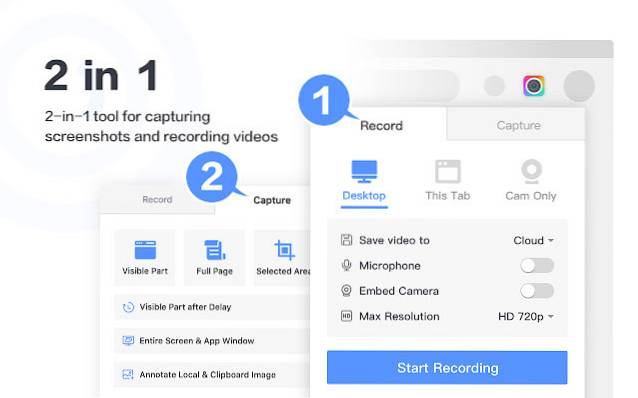
Wat betreft de schermafbeeldingen, u kunt de volledige pagina, een geselecteerd gebied of alleen het zichtbare gedeelte vastleggen. U kunt uw screenshot ook vergroten of verkleinen, bijsnijden en annoteren met geometrische patronen, pijlen en tekst met behulp van de ingebouwde editor. Ik gebruik Awesome Screenshot & Screen Recorder persoonlijk met Firefox gedurende het grootste deel van het afgelopen decennium en kan persoonlijk instaan voor de doeltreffendheid, snelheid en bedieningsgemak..
Downloaden: (Vrij)
2. Nimbus
Nog een van de oude hardhitters, Nimbus biedt een uitgebreide reeks functies, waaronder de mogelijkheid om hele of gedeeltelijke schermafbeeldingen te maken. Het stelt u ook in staat om schermafbeeldingen te bewerken en te annoteren, evenals de mogelijkheid om video op te nemen vanaf uw scherm en webcam. Het ondersteunt ook scrollen bij het vastleggen van schermafbeeldingen van webpagina's. Er is ook een 'Premium'-versie met een ingebouwde videobewerkingstool waarmee u de schermopnamen kunt bijsnijden en bijsnijden. Je kunt ook een watermerk toevoegen aan je screenshots en video's, en video's converteren naar GIF en MP4 met de betaalde versie.
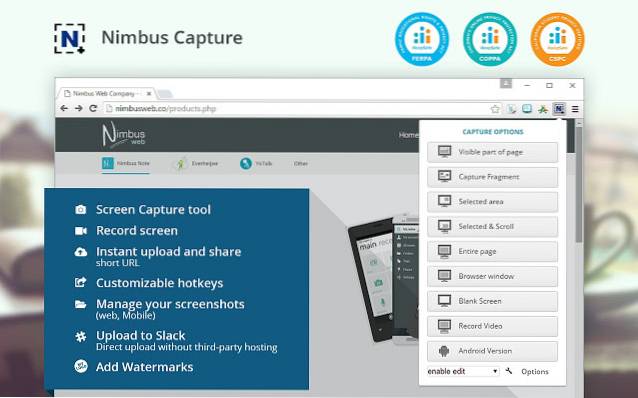
Een van de meest opvallende kenmerken van Nimbus is dat het stelt je in staat om screenshots van andere programma's te maken. Bewerkingsopties voor schermafbeeldingen zijn onder meer annotaties met afbeeldingen, tekst, pijlen, stickers en meer. U kunt ook schermafbeeldingen opslaan in een pdf of ze uploaden naar Google Drive en Google Classroom. Net als Awesome Screenshot is Nimbus ook beschikbaar voor Firefox en is het een van de beste tools voor het vastleggen van schermen voor beide browsers.
Downloaden: (Vrij)
3. Screencastify
Screencastify is verreweg het meest gebruikte extensie voor schermopname in Google Chrome met meer dan 8 miljoen downloads. Het kan uw volledige bureaublad opnemen, evenals slechts één browsertabblad of vanaf uw webcam. Je kunt ook externe audio toevoegen met een microfoon en rechtstreeks publiceren op je YouTube-kanaal of delen met Google Classroom. U kunt video's en schermopnamen ook lokaal op uw computer opslaan en beheren als MP4, geanimeerde GIF of MP3.
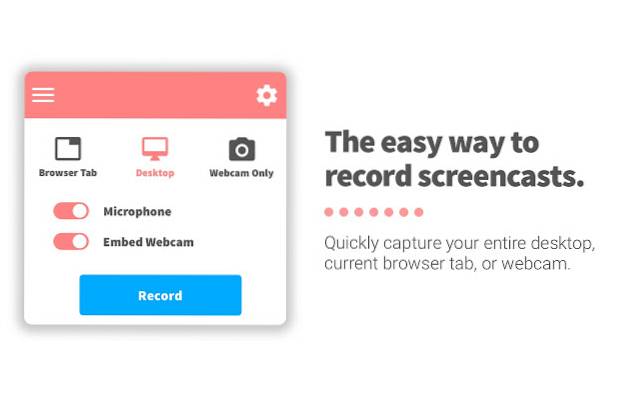
De gratis versie van Screencastify biedt onbeperkte opnames van elk maximaal 5 minuten zonder vervelende watermerken. Het biedt ook een aantal opties voor videobewerking, waaronder bijsnijden en exporteren, voor gratis gebruikers. Sommige bewerkingsopties, zoals samenvoegen en bijsnijden, en de mogelijkheid om tekst aan video's toe te voegen, zijn echter alleen beschikbaar in het premiumplan. Screencasts worden vastgelegd als webm / vp8-bestanden met ogg vorbis-audio en kunnen worden geüpload naar Google Drive of rechtstreeks op YouTube worden gepubliceerd.
Downloaden: (Vrij)
4. Schermrecorder en video-editor
Met meer dan 1 miljoen gebruikers en een indrukwekkende 4.2-beoordeling is Screen Recorder & Video Editor nog een andere opmerkelijke optie voor schermopname in Google Chrome. Net als zijn rivalen kun je er ook online video's mee maken, bewerken en delen. Het is echter vermeldenswaard dat dit in tegenstelling tot de meeste andere schermopnametools op onze lijst, deze is grotendeels gericht op het bedrijfsleven. Qua functies kun je het gebruiken om video's op te nemen via de webcam of om een enkel tabblad op te nemen in Google Chrome. Je kunt er ook het hele venster of het hele bureaublad mee vastleggen.

Screen Recorder & Video Editor kunnen GIF's van video's genereren en u kunt een deel van het scherm vervagen of maskeren om vertrouwelijke informatie te verbergen. Het wordt natuurlijk ook geleverd met alle standaard bewerkingsopties zoals bijsnijden en bijsnijden, evenals de mogelijkheid om call-outs, emoji's en tags toe te voegen. U kunt ook aangepaste afbeeldingen of GIF's instellen als videominiaturen. Bedrijfsgerelateerde functies zijn onder meer de mogelijkheid om video's aan te passen met het gestandaardiseerde kleurenschema van een merk, evenals de mogelijkheid om logo's, aangepaste miniaturen en meer toe te voegen. Gebruikers kunnen ook rechtstreeks delen met hun domein met behulp van een SSL-ingeschakelde aangepaste domeinoptie.
Downloaden: (Vrij)
5. Weefgetouw
Een van die schermopname-extensies die bereikte de afgelopen jaren bijna een cultstatus in Loom. Net als Screen Recorder & Video Editor is Loom ook gericht op zakelijke gebruikers en wordt volgens de ontwikkelaar gebruikt door meer dan 7 miljoen gebruikers in meer dan 90.000 bedrijven. Qua functies stelt Loom, net als zijn collega's, gebruikers in staat om alles op uw scherm op te nemen in maximaal 720p HD, zelfs als het zich buiten Chrome bevindt. Er is ook camera-opname, teambibliotheek, kijkersinzichten en meer, allemaal in de gratis versie.
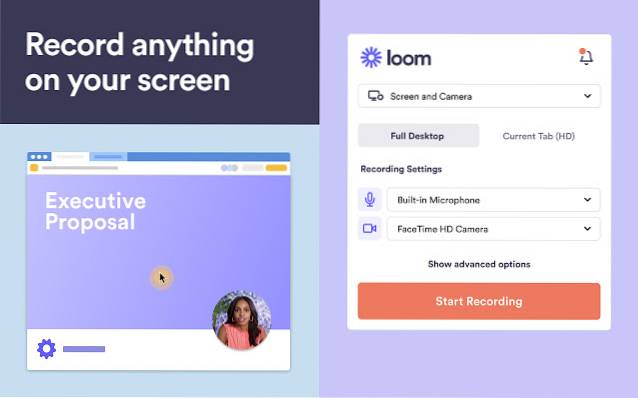
Het gratis 'Starter'-abonnement wordt geleverd met veel opmerkelijke functies, waaronder een teamwerkruimte met maximaal 25 makers. Het businessplan verhoogt dat aantal tot 100 Creator-accounts en biedt een videotekeningtool, calls-to-action, aangepaste branding, inzichten in betrokkenheid en meer. Loom for Education is gratis voor alle docenten en studenten op basisscholen, universiteiten of onderwijsinstellingen die Loom gebruiken voor klassikaal werk. Houd er rekening mee dat hoewel de gratis versie van Loom geen limiet stelt aan het aantal video's en schermafbeeldingen dat u kunt opnemen, u alleen toegang hebt tot de 100 meest recente in uw werkruimte..
Downloaden: (Vrij)
6. Vidyard
Vidyard is nog een andere robuuste optie voor mensen die schermopnamesoftware voor Google Chrome bekijken. Eerder bekend als ViewsIt en Vidyard GoVideo, is het wederom voor het grootste deel een enterprise-product. Het biedt schermopname en video-opname in HD-kwaliteit en de mogelijkheid om video's online te delen voor klantpresentaties, onboarding van medewerkers, teamupdates en meer. Video's zijn beperkt tot maximaal één uur elk, met opties om op het scherm te tekenen tijdens het opnemen of om gesproken notities toe te voegen. Opties voor delen zijn onder meer Gmail, sociale mediasites, YouTube en zelfs aangepaste domeinen.
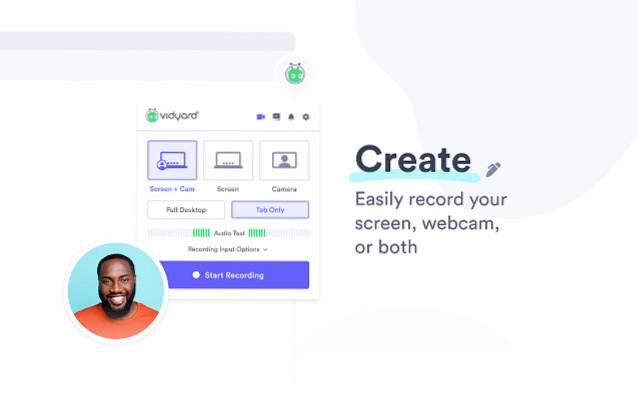
Met Vidyard kunt u niet alleen uw scherm en webcam opnemen, maar ook deel en houd bij wie kijkt, en voor hoelang. Andere opvallende kenmerken zijn de mogelijkheid om je video's bij te snijden en geanimeerde GIF-miniaturen toe te voegen. Vidyard is ook beschikbaar als iPhone-app en komt binnenkort ook voor Android.
Downloaden: (Vrij)
7. Schermrecorder
De eenvoudig - maar effectief - genoemde Screen Recorder kan een video van de camera opnemen of deze vanaf het scherm vastleggen. Net als de meeste andere extensies in deze lijst, kan het het bureaublad, een specifiek toepassingsvenster of alleen een Chrome-tabblad opnemen. Het is gratis te gebruiken, u hoeft geen account aan te maken, en Hiermee kunt u onbeperkt video's opnemen zonder vervelende watermerken achter te laten.

Screen Recorder heeft niet veel van de mooie functies van sommige van zijn rivalen, maar als eenvoud is waar je naar hunkert en je de toegevoegde functionaliteit van sommige van de andere aanbiedingen in deze lijst niet nodig hebt, is dit degene die je zou moeten proberen.
Downloaden: (Vrij)
8. Drift
Drift is nog een andere opmerkelijke Google Chrome-extensie voor schermopnamen die het gemakkelijk maakt om gepersonaliseerde video's, schermopnamen en GIF's op te nemen en te delen. Het is een volwaardige videosuite waarmee u video, scherm of GIF's kunt opnemen. U kunt er ook spraak- en muisbewegingen mee vastleggen vanuit elk venster of tabblad, en ook met uw camera of webcam aan de voorzijde.
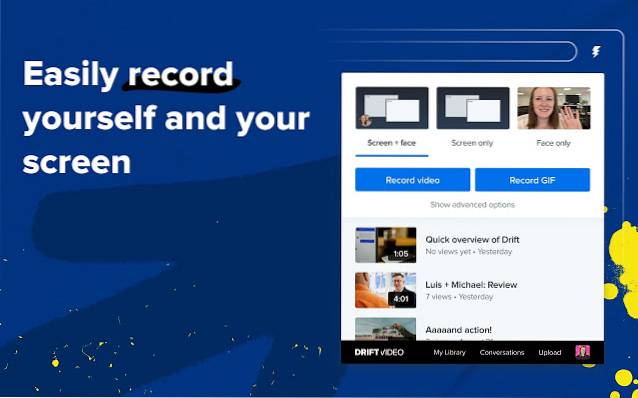
Met deze Chrome-extensie kun je video's en GIF's rechtstreeks vanuit Gmail, LinkedIn, Zoom, Outreach en meer opnemen en delen. U kunt ook uw videoweergaven en bekeken aantal volgen met realtime meldingen, evenals live chatten met kijkers. Bewerkingsopties zijn onder meer bijsnijden, aangepaste miniaturen, audio-aanpassingen en meer. Drift Video is gratis voor individuen, maar er is een 'Pro'-versie die wordt geleverd met onbeperkte opslag en meer opties voor delen.
Downloaden: (Vrij)
9. Outklip
Outklip is grotendeels gericht op de onderwijssector Gebouwd voor instructievideo's en wordt zowel door docenten als door bedrijven gebruikt voor het maken van trainingsinhoud, demo's en marketingvideo's. Hiermee kunt u het hele scherm, een specifiek tabblad of applicatie vastleggen, een live-camerafeed van uw gezicht toevoegen en een microfoonopname van uw stem. Postproductiefuncties zijn onder meer het bijsnijden van video's, het bijsnijden van video's, ondertiteling van tekst, watermerken en het maken van GIF's. Het biedt ook cloudgebaseerde video-opslag en opties voor online delen, inclusief directe YouTube-uploads.
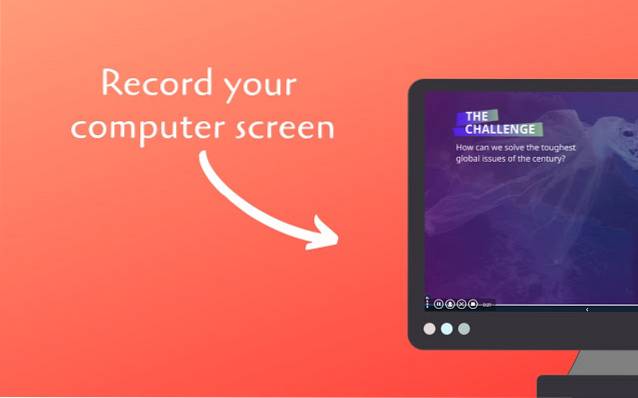
Outklip maakt ook bewerken in de cloud mogelijk met behulp van de online Outklip-editor. Het basisplan is gratis en staat onbeperkte video's toe, maar ze worden geleverd met watermerken en hebben een limiet van 5 minuten. Bovendien is de resolutie beperkt tot 720p en zijn uploads naar YouTube beperkt tot bestandsgroottes tot 100 MB. Het abonnement, dat begint bij $ 7 per maand, bevrijdt u van de watermerken, biedt onbeperkte videolengte, onbeperkte cloudopslag, videokwaliteit tot 4K en meer. Je kunt ook video importeren tot 1 GB met de premium-abonnementen.
Downloaden: (Vrij)
10. ApowerREC
Met de ApowerREC-extensie voor schermopname voor Google Chrome kun je desktop, browser, webcam, maar ook systeemgeluid, microfoon of beide tegelijk vastleggen. Je kunt het gebruiken om een educatieve video te maken, je gameplay te laten zien, een vergadering op te nemen, een livestream op te slaan of zo ongeveer iets anders. Premium-functies zijn onder meer geen watermerk op video's, onbeperkte schermopnametijd en meer.
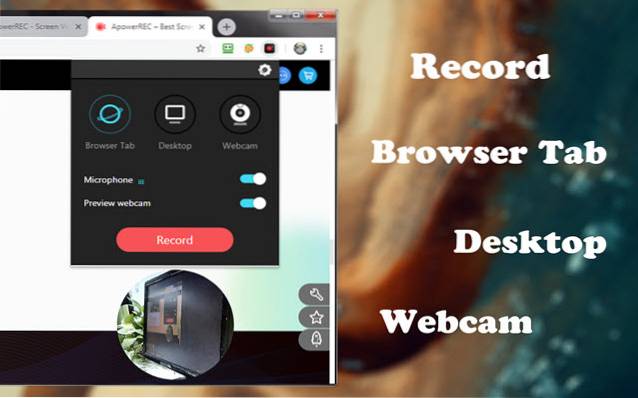
ApowerREC overweldigt je niet met complexe functies als je een algemene gebruiker bent, maar biedt je in plaats daarvan gebruiksvriendelijke bedieningselementen die tegelijkertijd effectief en intuïtief zijn. Het komt van ApowerSoft, een ontwikkelaar die bekend staat om zijn gelijknamige schermopnamesoftware voor Windows.
Downloaden: (Vrij)
Veel Gestelde Vragen
-
Hoe neem ik video op van een website?
U kunt elk van de bovengenoemde extensies gebruiken om video van websites op te nemen. Windows 10 heeft ook een gratis, ingebouwd hulpprogramma genaamd 'Xbox Game Bar' dat schermopnamefunctie biedt. U kunt het in- / uitschakelen via Instellingen> Gaming.
-
Zijn er andere methoden voor schermopname in Windows??
Ja er zijn. Zoals eerder vermeld, kunt u hiervoor volwaardige schermopnamesoftware gebruiken, maar in tegenstelling tot de gratis en lichtgewicht browserextensies zijn ze vaak opgeblazen, duur en kunnen ze een privacy-nachtmerrie zijn als u niet weet wat u doet. . Dat gezegd hebbende, is het laatste probleem ook van toepassing op Chrome-extensies voor schermopname, dus u moet voorzichtig zijn met het toestaan dat een app of extensie toegang heeft tot de camera of microfoon op uw pc..
-
Kan ik Google Meet opnemen met schermrecorders??
Google Meet biedt een systeemeigen manier om vergaderingen op te nemen, maar is alleen beschikbaar voor G Suite Enterprise / Business / Education-gebruikers. U kunt ook een Chrome-extensie genaamd Fireflies (gratis) gebruiken om uw Google Meet-video's op te nemen, te transcriberen, te doorzoeken en te delen.
-
Kunnen we Zoom-vergadering opnemen zonder toestemming met schermrecorder?
Zoom biedt zowel de gastheer als de deelnemers een ingebouwde optie om een vergadering op te nemen, maar de gastheer kan de opname beperken als ze dat willen. U kunt schermopnamesoftware van derden gebruiken om Zoom-vergaderingen op te nemen zonder toestemming, maar de app zal het detecteren en de host laten weten dat een deelnemer is begonnen met het opnemen van de vergadering.
-
Hoe neem ik mijn scherm op met audio?
Met de meeste van de hierboven genoemde extensies kunt u de audio van de website opnemen, evenals externe audio-invoer van een microfoon. U kunt er een paar uitproberen en kijken welke het beste bij u past. U kunt daarvoor ook de ingebouwde Windows-schermopnamefunctie gebruiken. Als u een Mac gebruikt, moet u de beste schermrecorders voor macOS bekijken, terwijl u voor mobiele telefoons de beste app voor schermopname op Android moet bekijken.
-
Wat is de beste schermrecorder voor Google Chrome?
Hangt af van uw use-case. We hebben degene opgesomd waarvan we denken dat ze nuttig zullen zijn voor de meeste mensen in een breed spectrum, dus bekijk ze en kies er een op basis van hoe eenvoudig of veelzijdig je wilt dat je Chrome-schermrecorder is.
-
Hebben Chromebooks een schermrecorder??
Ja, dat doet het nu. Google heeft eerder dit jaar eindelijk een native schermrecorder aan Chrome OS toegevoegd. Het is momenteel beschikbaar op het bètakanaal van Chrome OS (88.0.4324.22) en zou binnenkort naar het stabiele kanaal moeten worden uitgerold. Als u een bètagebruiker bent, kunt u dit inschakelen met behulp van de vlag:chrome: // vlaggen / # schermopname.
-
Hoe maak ik een video in Chrome?
U kunt de hierboven genoemde extensies gebruiken om video's in Chrome te maken. Zorg ervoor dat u er een kiest die het beste bij uw gebruikssituatie past.
-
Hoe neem ik gratis mijn Chromebook-scherm op?
Zoals eerder vermeld, heeft Chrome OS nu een native schermopnamefunctie in het bètakanaal, dus u kunt die gebruiken om uw Chromebook-scherm gratis op te nemen. Als u een stabiele build gebruikt, kunt u overschakelen naar het bètakanaal door naar Instellingen> Over Chrome OS> Aanvullende details> Kanaal wijzigen> Beta te gaan.
-
Is er een Google-video-editor?
Ja en nee. Hoewel Google geen zelfstandig hulpprogramma voor videobewerking biedt, heeft Google Photos wel een aantal handige tools voor videobewerking. De service wordt ook geleverd met een barebones-filmeditor waarmee u korte films met audio kunt maken. Het proces is heel eenvoudig voor beginnende gebruikers, maar aan de andere kant heb je geen toegang tot geavanceerde bewerkingstools.
Gebruik de beste Chrome-extensies voor schermopname op uw computer
Als u op zoek bent naar Chrome-extensies voor schermopname, zijn de bovenstaande extensies de beste die u kunt krijgen. Ze zijn rijk aan functies, gebruiksvriendelijk en meestal gratis. Dus geef ze een draai en kijk welke het beste bij u past. Als je dat eenmaal hebt gedaan, laat ons dan een opmerking achter over je keuze, want we horen graag van je.
 Gadgetshowto
Gadgetshowto


